ビットフライヤーからメタマスクにイーサリアムを送りたいけど、失敗したら怖いからやり方を丁寧に教えて欲しいな!
本記事では、このようなお悩みを解決します。
この記事を書いた人

今回は、ビットフライヤーからメタマスクにイーサリアム(ETH)を送金する方法について解説します。
ビットフライヤーからメタマスクへイーサリアムを送金する方法
ビットフライヤーからメタマスクへ送金する際の注意点
この記事では、ビットフライヤーで購入済みのイーサリアム(ETH)をメタマスクへ送金するところから解説を行います。
そのため、ビットフライヤーでの口座開設方法やイーサリアムの購入方法については、こちらの記事で解説しているので、必要な方は参考にしてみてください。
口座開設方法
イーサリアムの購入方法
メタマスクには管理者がいないため、ミスをするとイーサリアムを失う可能性があります。
そのため、初心者の方でも失敗せずに進められるように、すべてスクショ付で解説しているので、ぜひ参考にしてみてください。
ビットフライヤーからメタマスクにイーサリアムを送金する方法


まず始めにメタマスクのアプリを開きます。
ネットワークをイーサリアム(Ethereum Main Network)を選択します。
※ネットワークを間違えるとイーサリアムを失う可能性があるので要確認です。
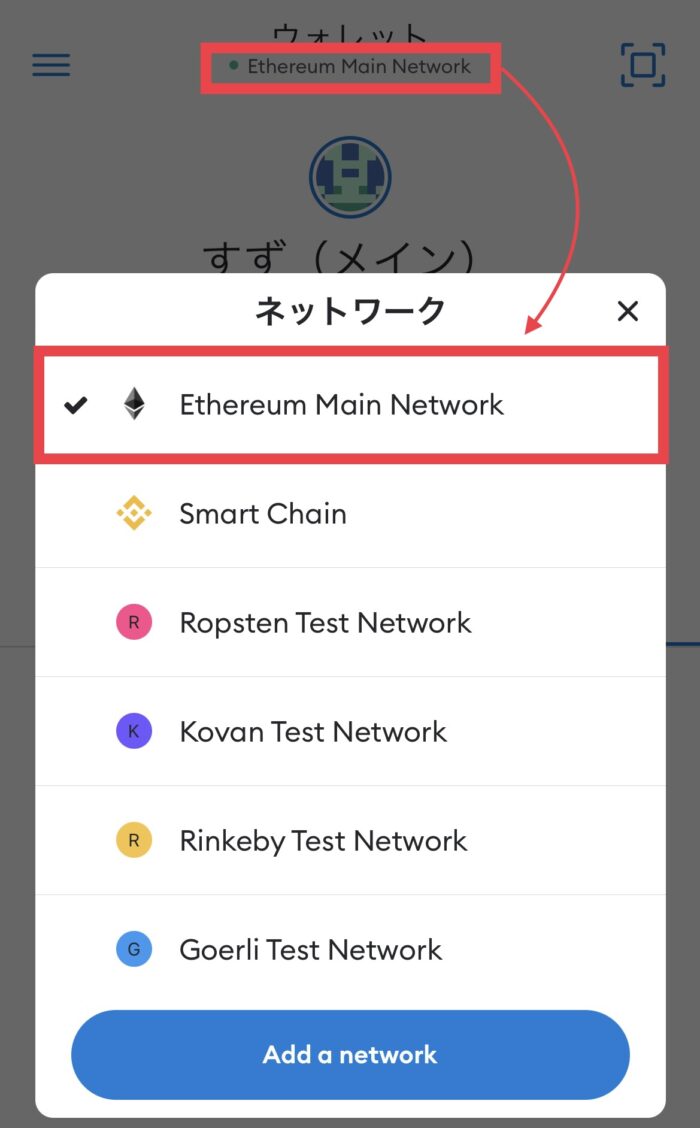
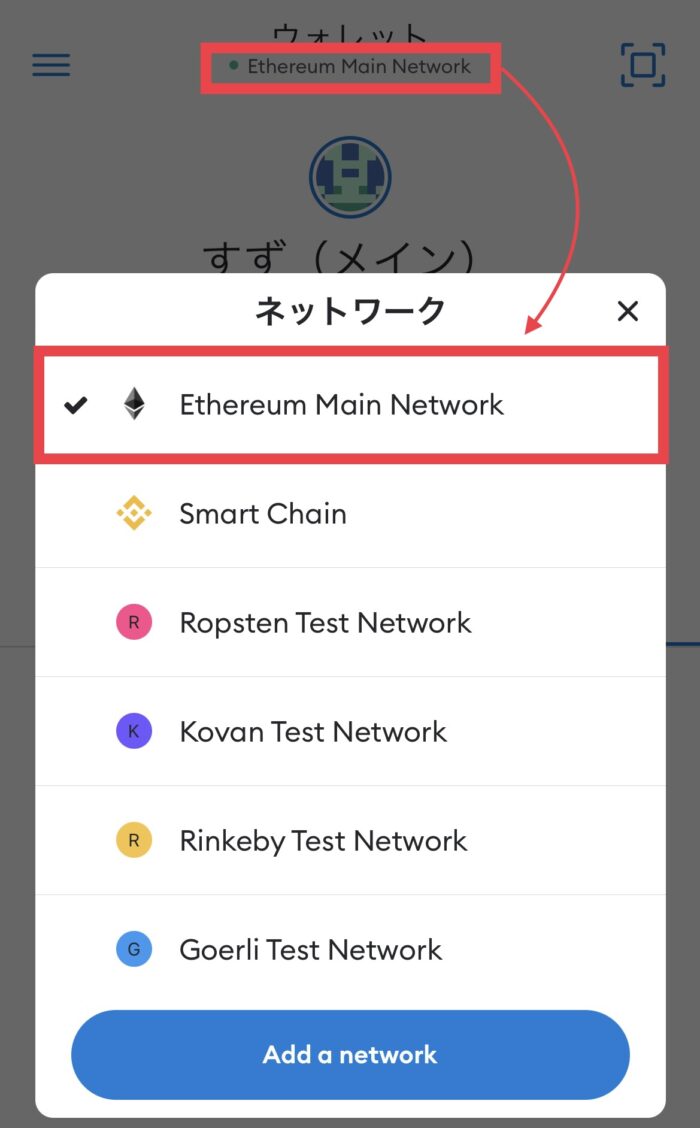
メタマスクのホーム画面中央にウォレットアドレスが表示されています。
後ほど必要になるので、覚えておいてください。
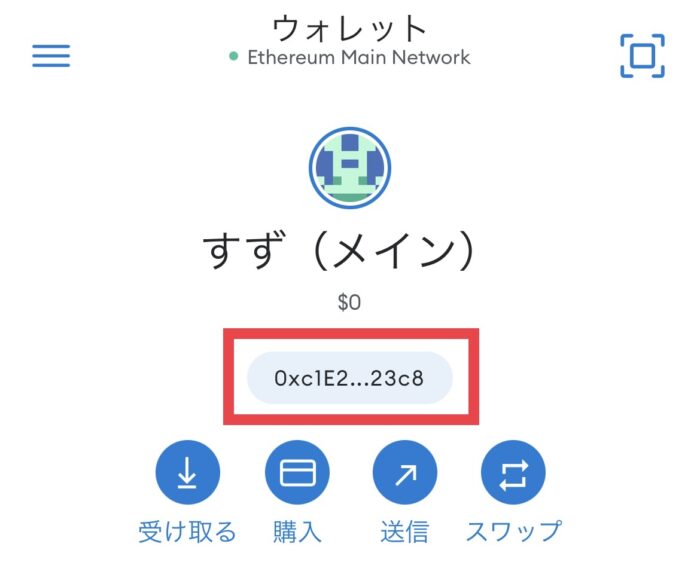
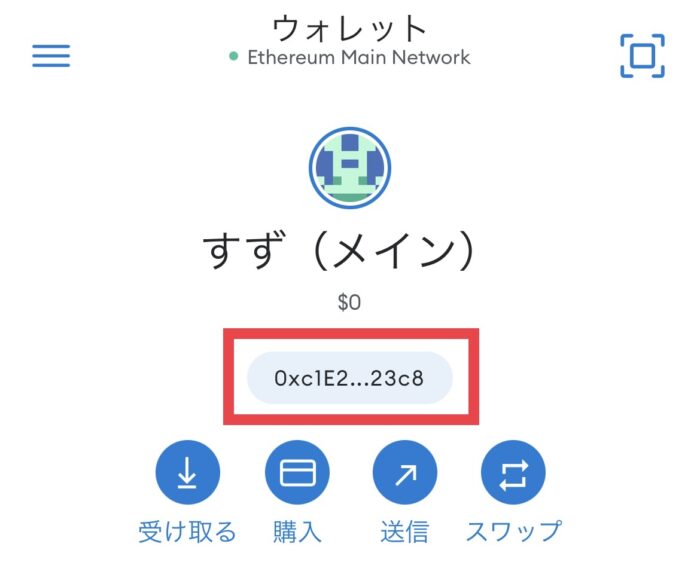
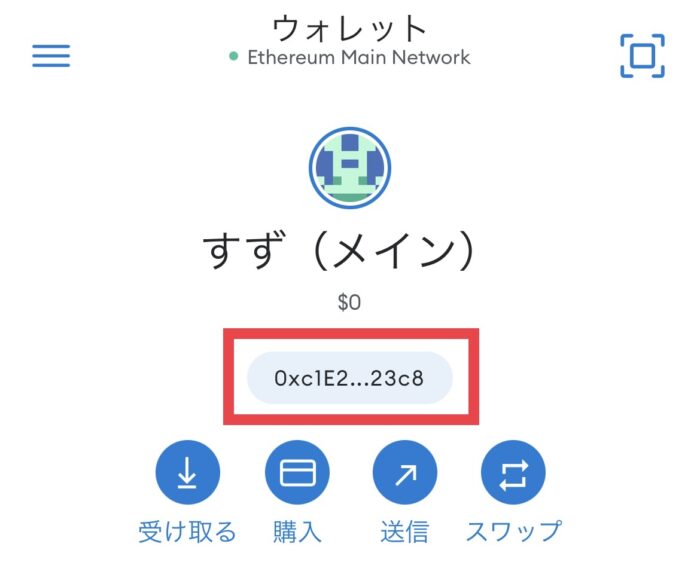
※ビットフライヤーのアプリ画面です。
画面下【入出金】→ 画面右上【仮想通貨】→【イーサ】をタップします。
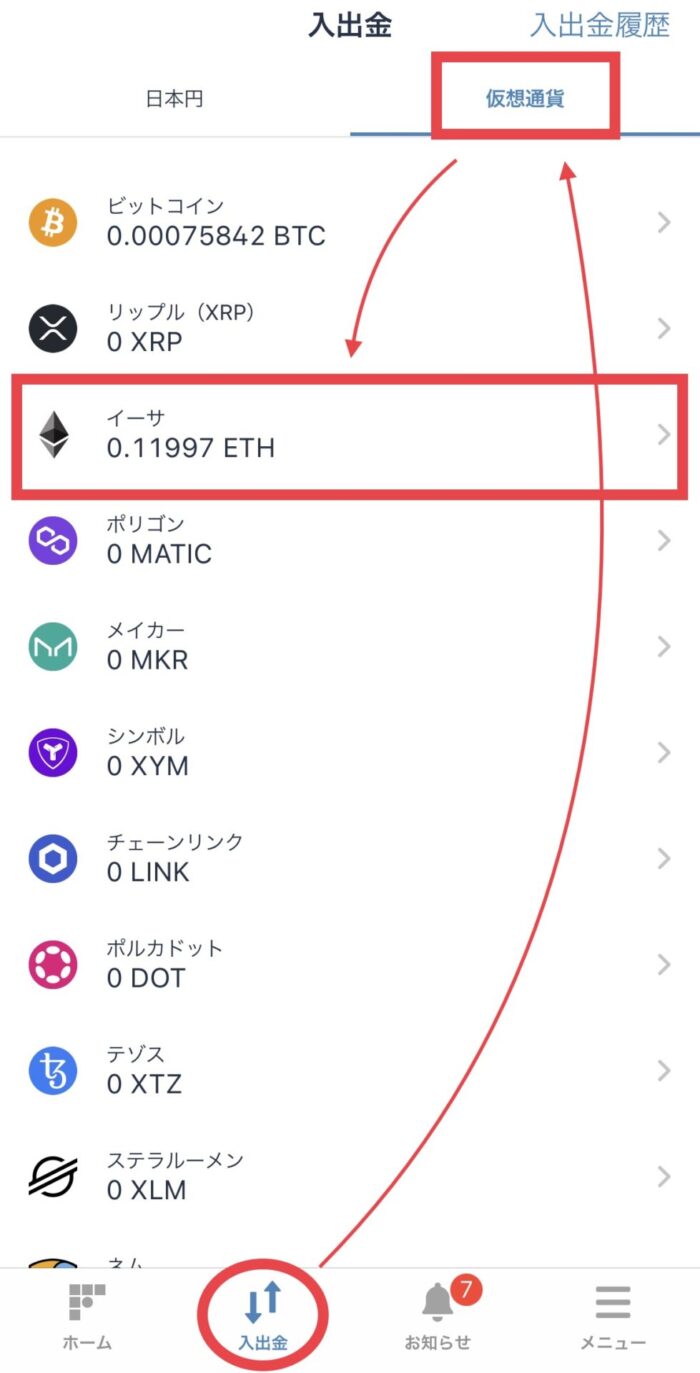
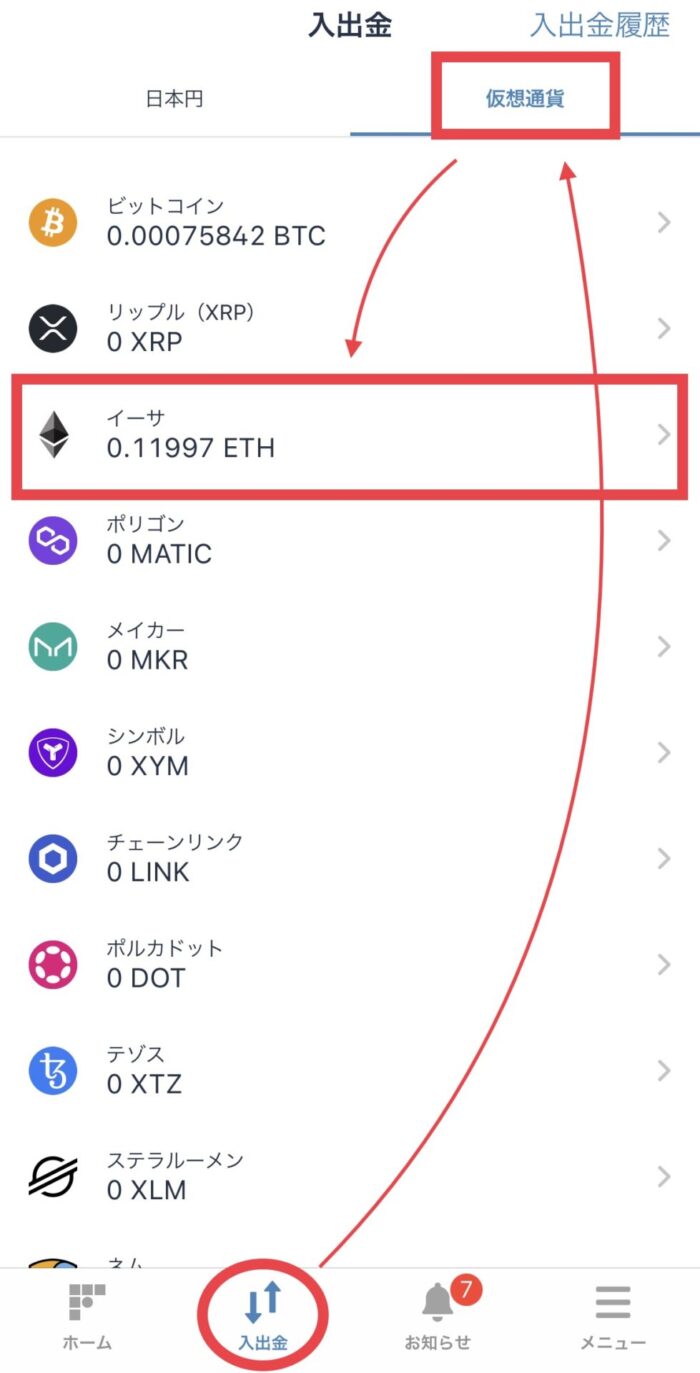
【出金】をタップします。
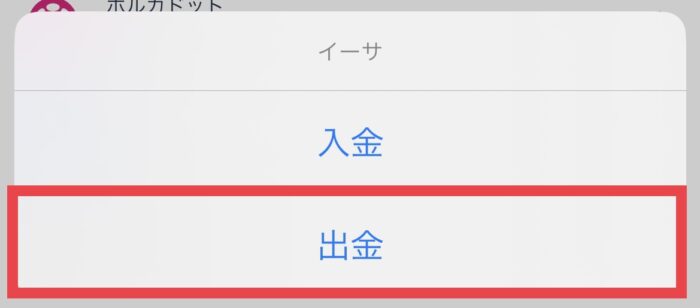
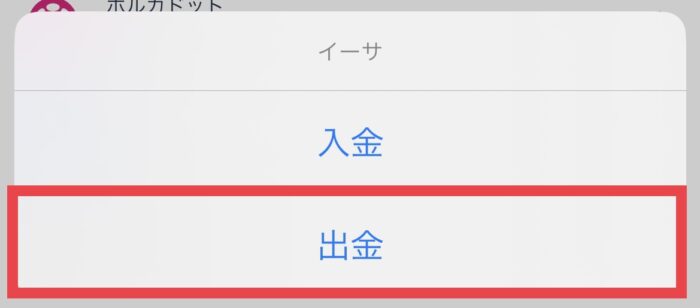
【外部イーサアドレス登録】をタップします。
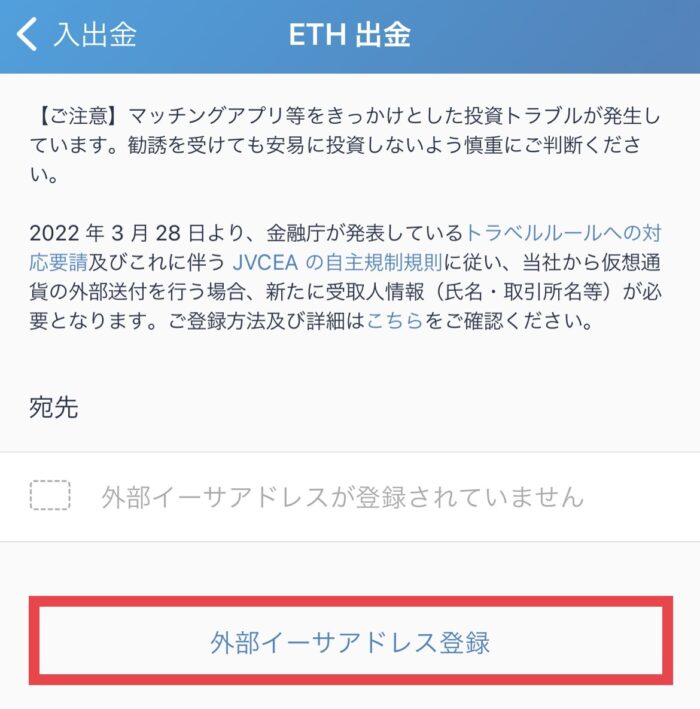
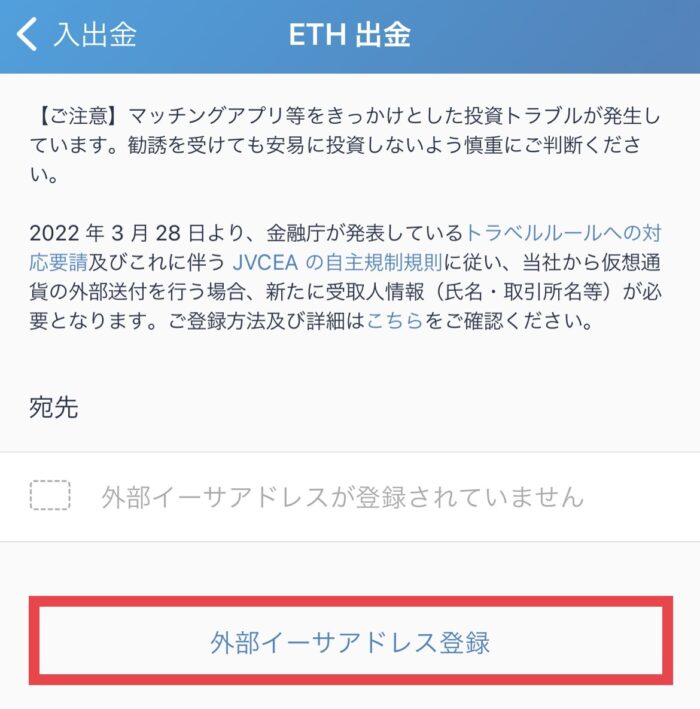
アドレス登録用のリンクが送付されるので、メールボックスを確認します。


メールに記載されているアドレスをタップします。
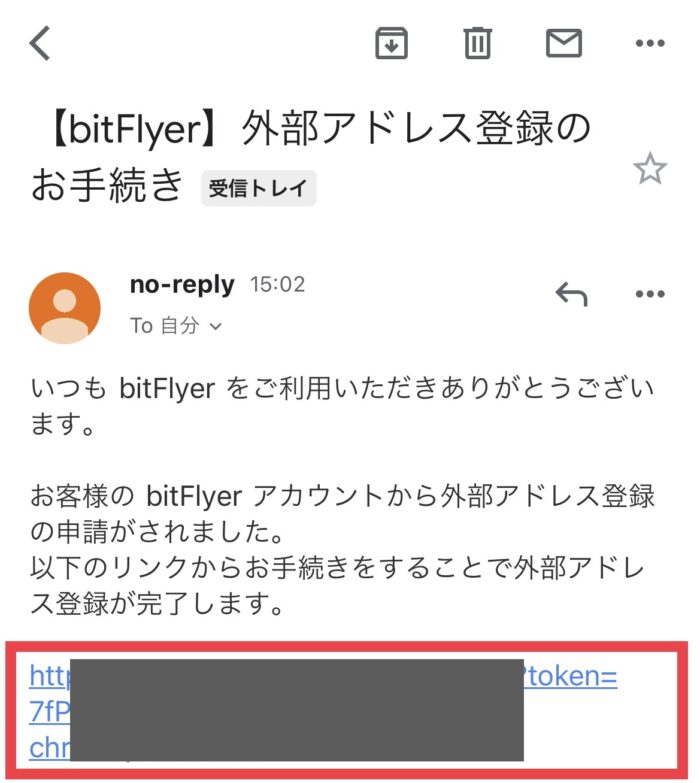
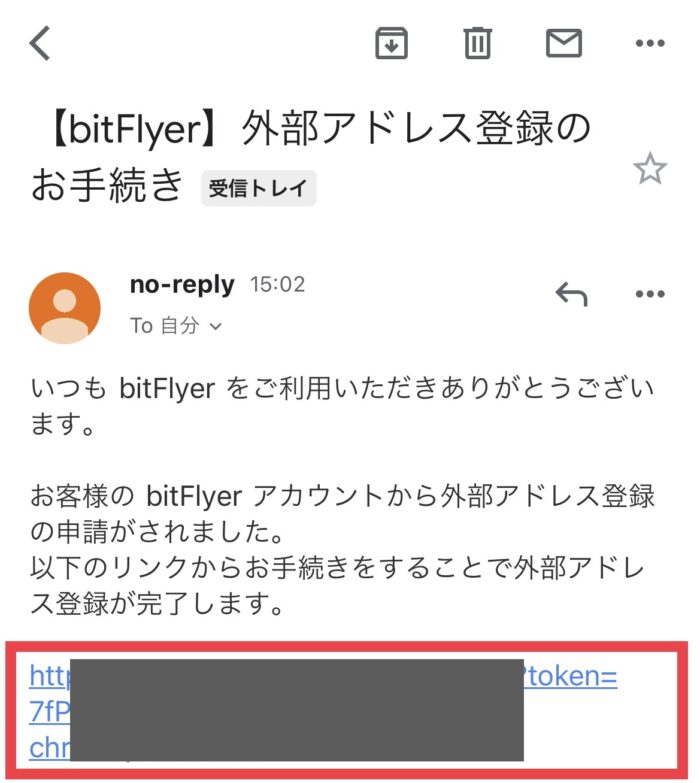
【イーサアドレス】にメタマスクに表示されていたアドレスを貼り付けます。
※一文字でもミスするとイーサリアムを失う可能性があるので、必ずコピー&貼り付けで行ってください。
※【ラベル】は何でもOKなので、ご自身で分かりやすいように入力してください!
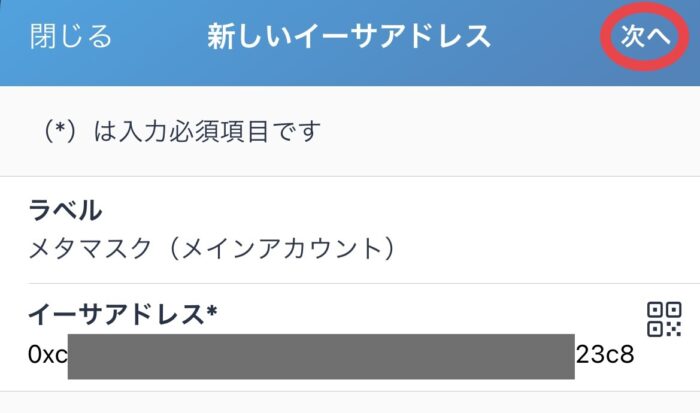
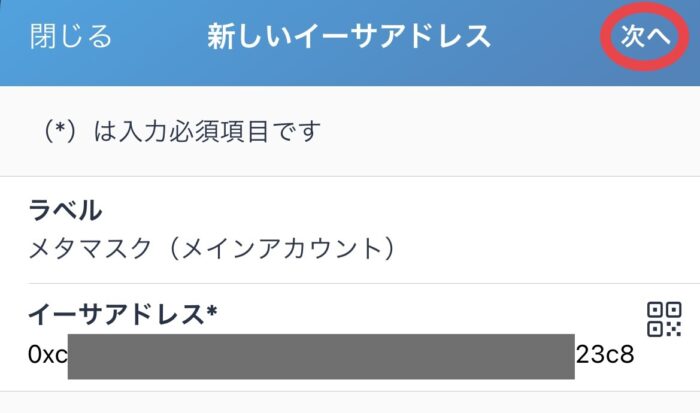
※メタマスクのアプリ画面です。
タップするとコピーすることが可能です。
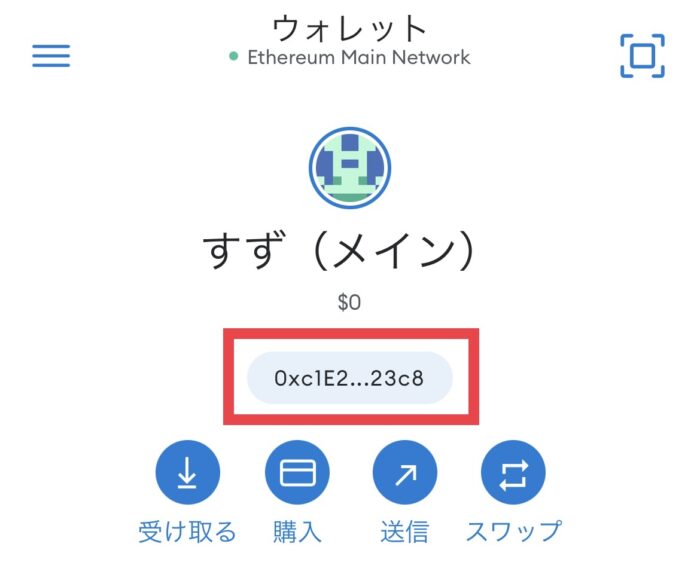
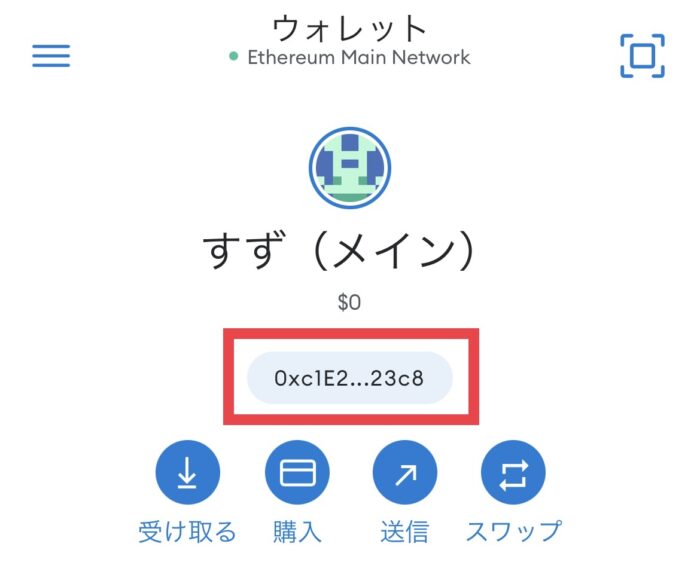
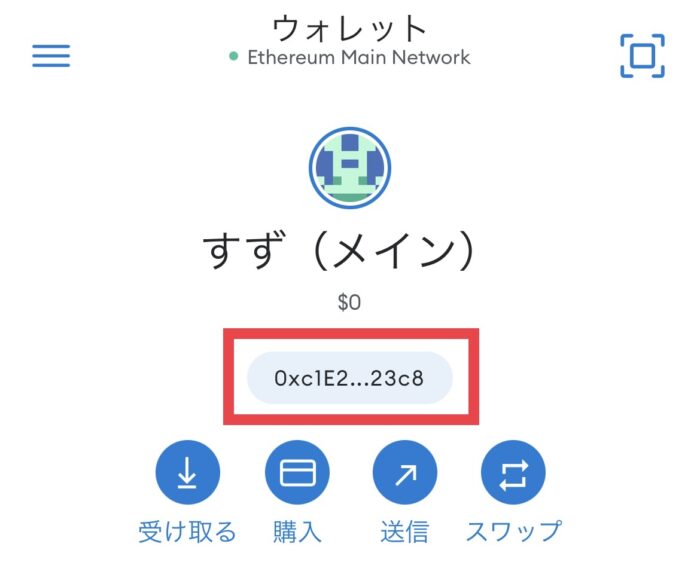
※ビットフライヤーのアプリ画面です。
【お客様本人】をタップします。
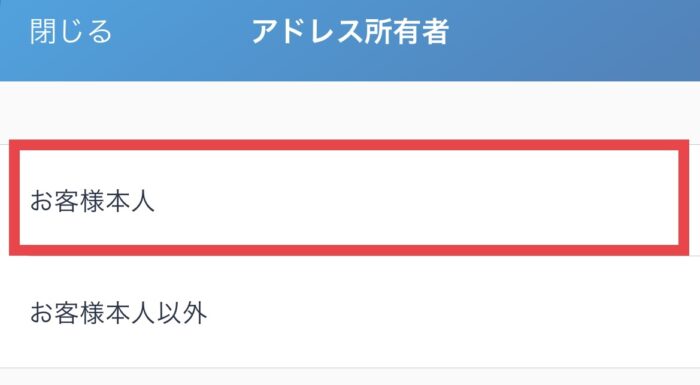
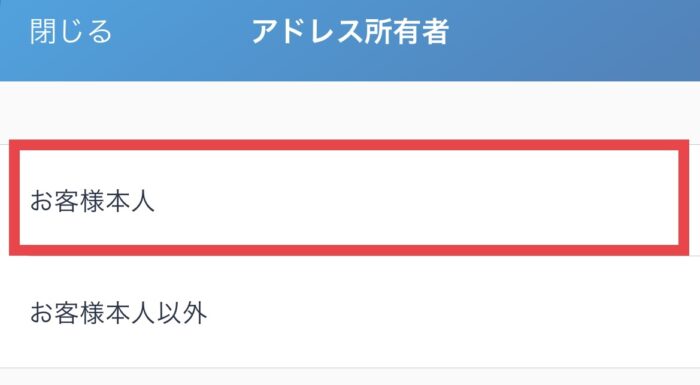
【プライベートウォレット等】をタップします。
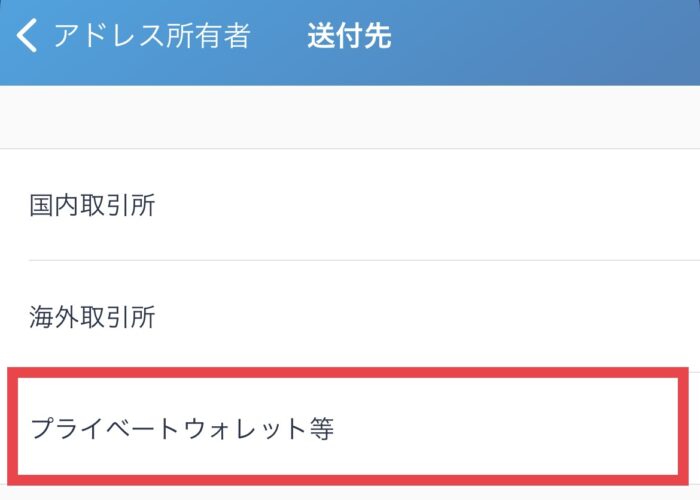
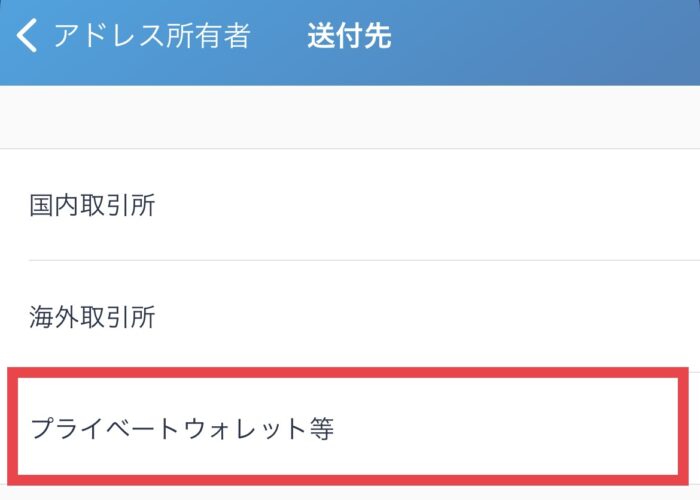
【日本】をタップします。
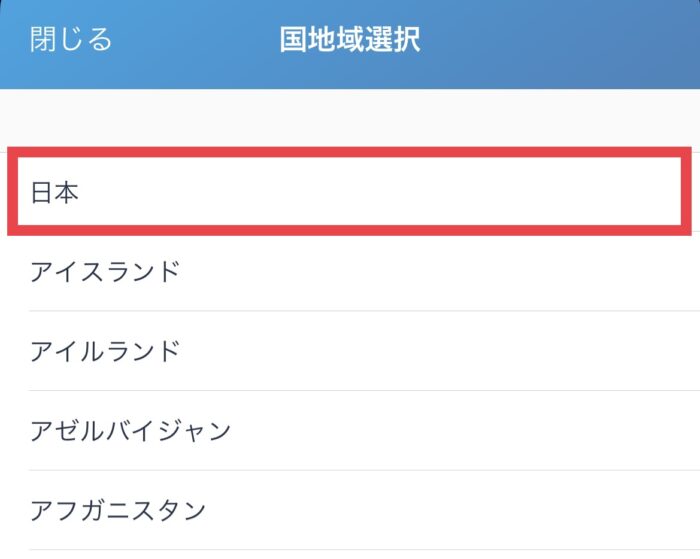
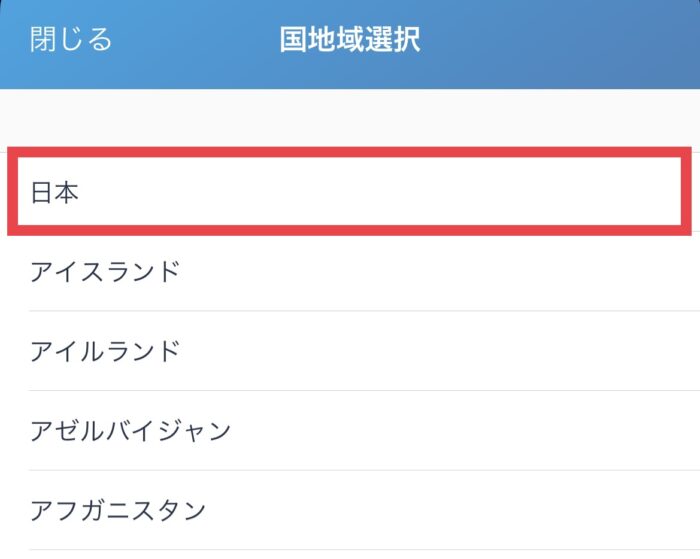
【国地域】で【日本】を選択し、【次へ】をタップします。
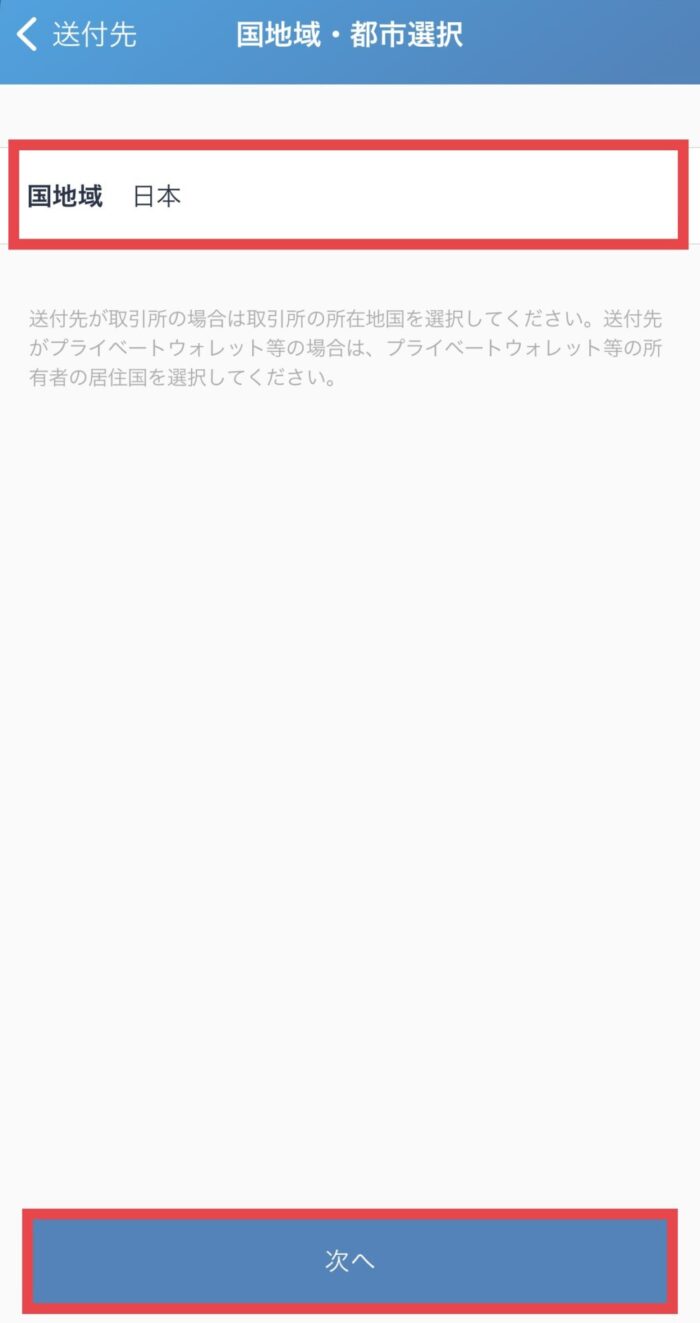
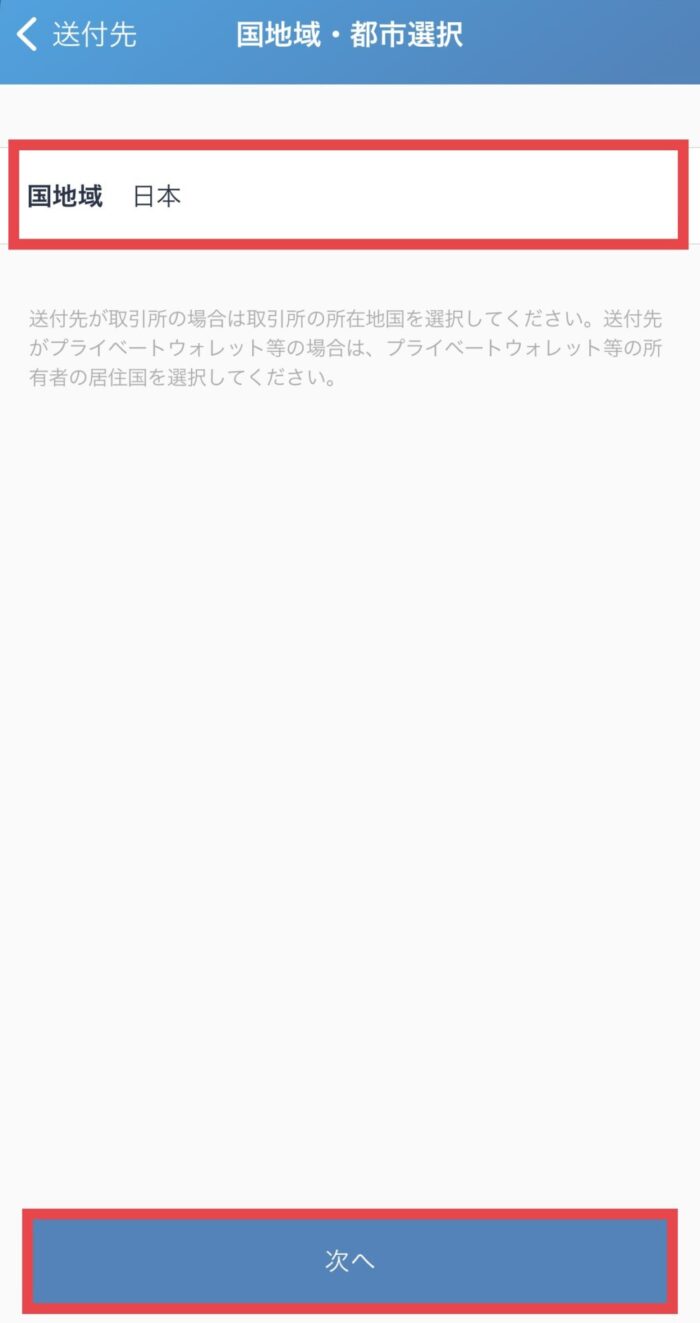
確認画面が表示されるので、規約にチェックを入れたら、【保存】をタップします。
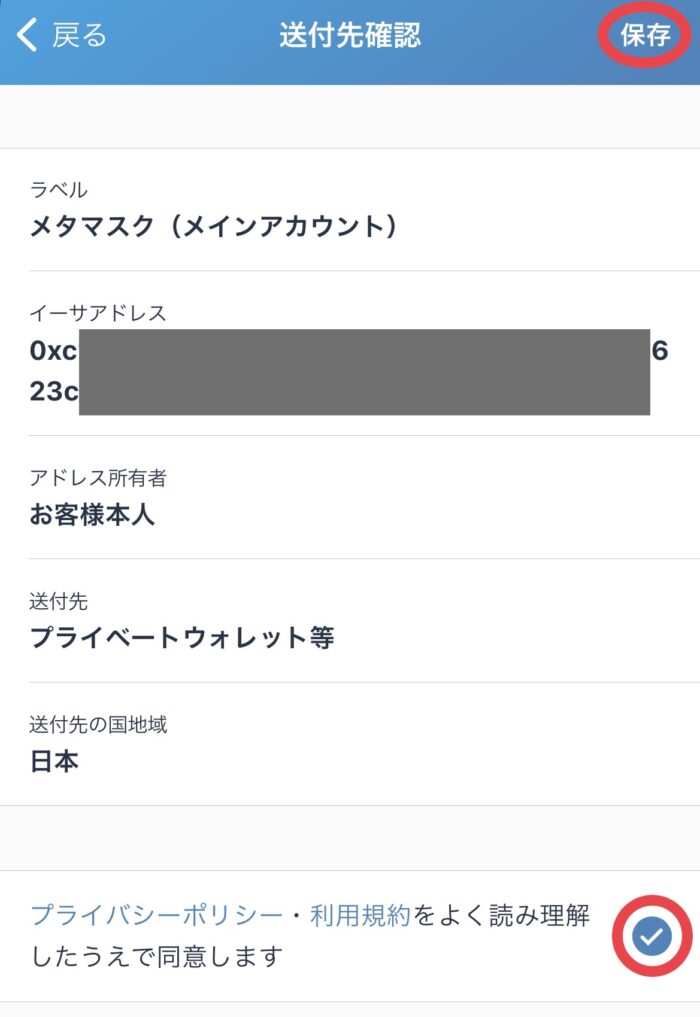
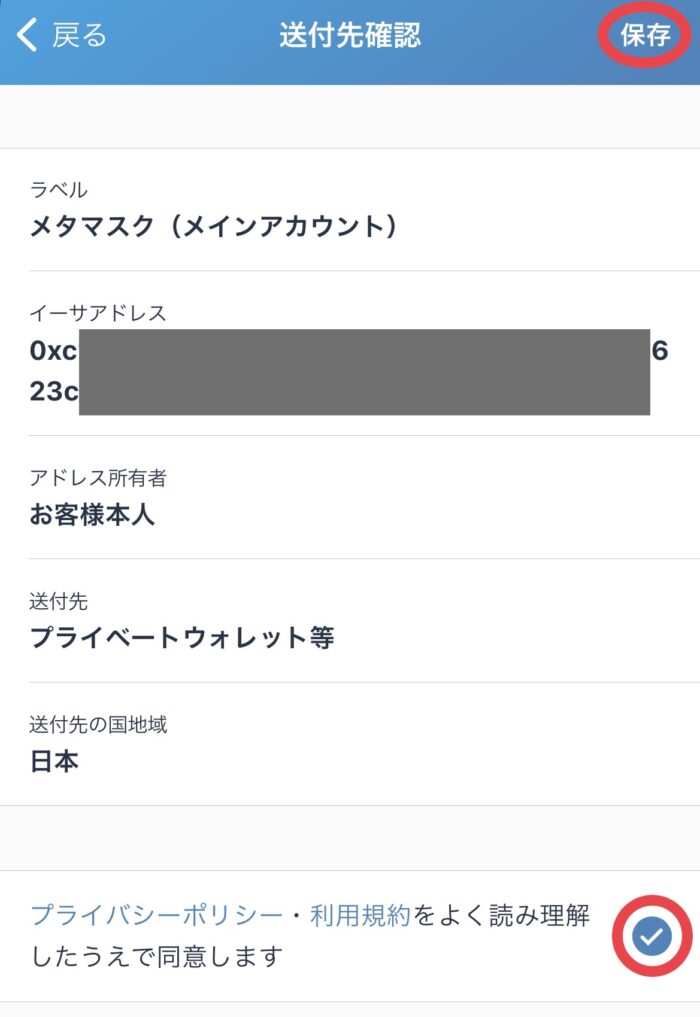
SMSに二段階認証コードが送信されるので、入力します。
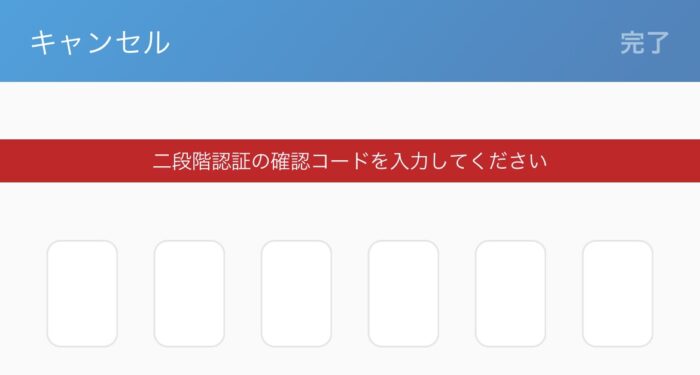
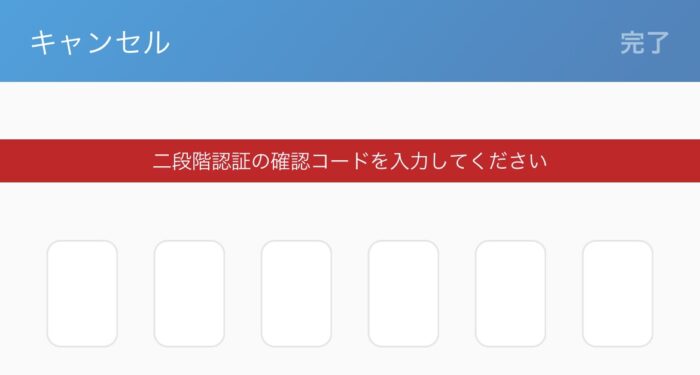
メタマスクのアドレスが登録が完了されたら、タップします。
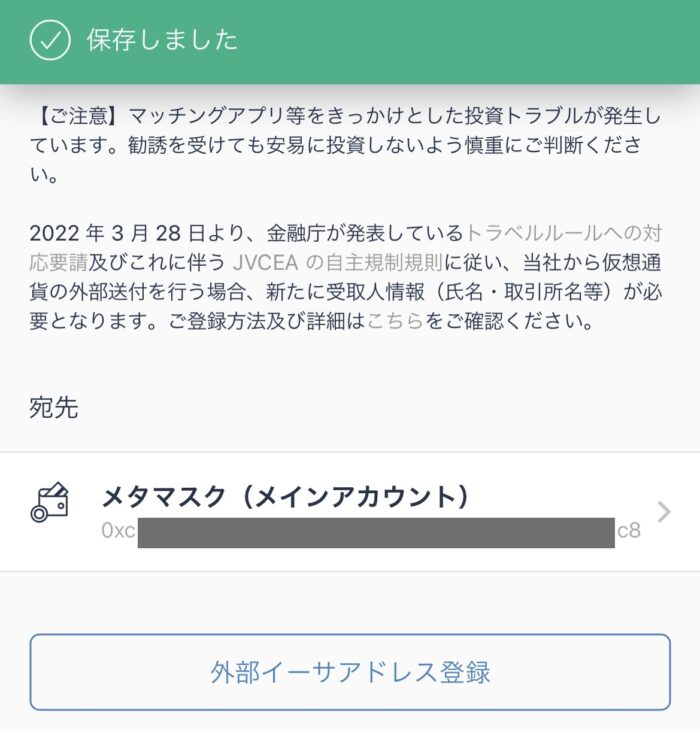
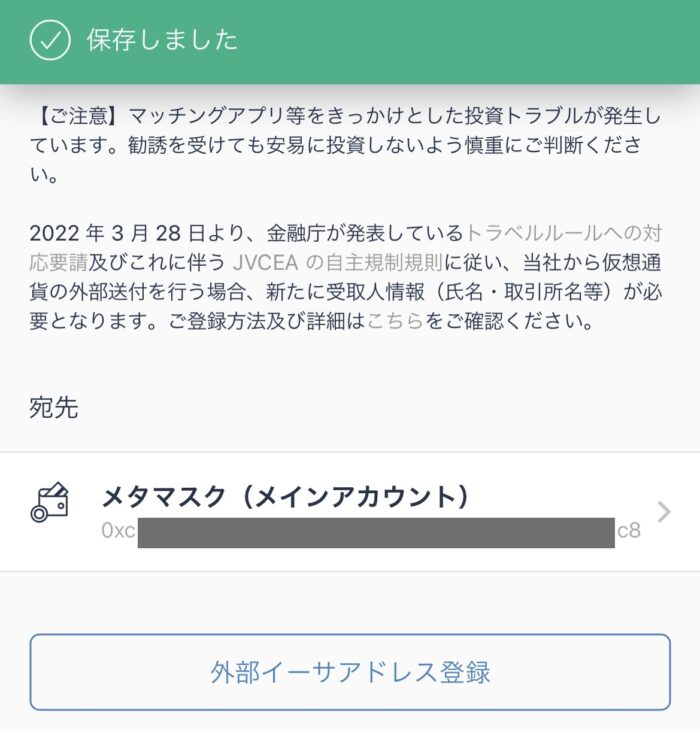
【出金数量】に出金したいイーサリアムの数量を入力し、【出金】をタップします。
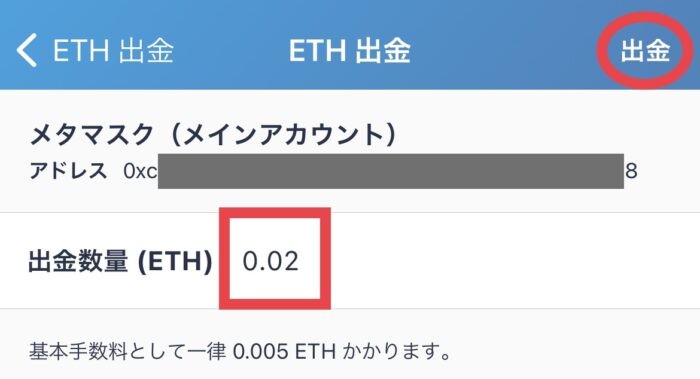
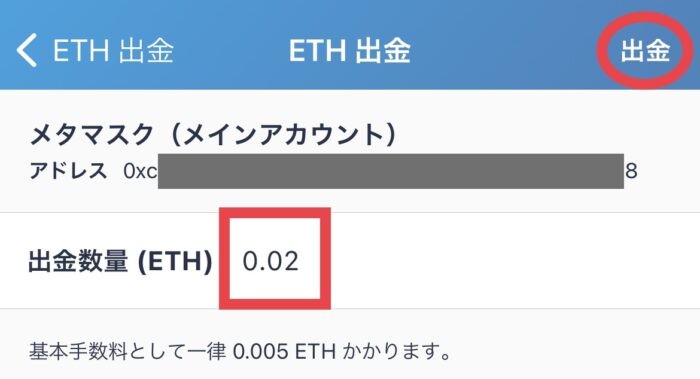
確認画面が表示されるので、良ければ【出金】をタップします。


SMSに二段階認証コードが送信されるので、入力します。
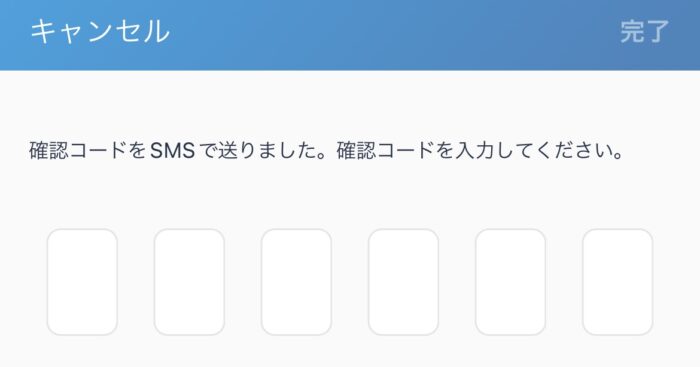
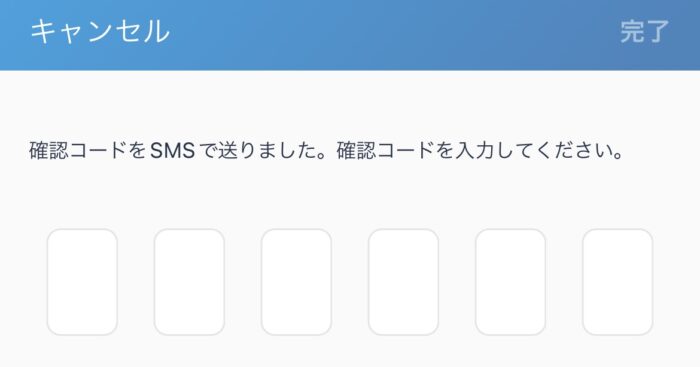
以上で、ビットフライヤーからメタマスクへイーサリアムを送金する方法は完了です。
10分後ぐらいにメタマスクを確認したら、無事イーサリアムが反映されていました。
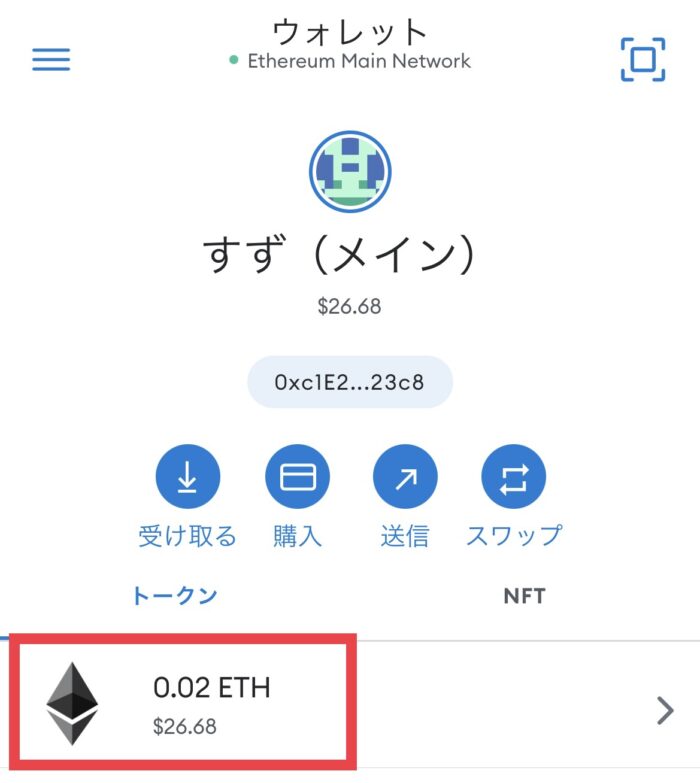
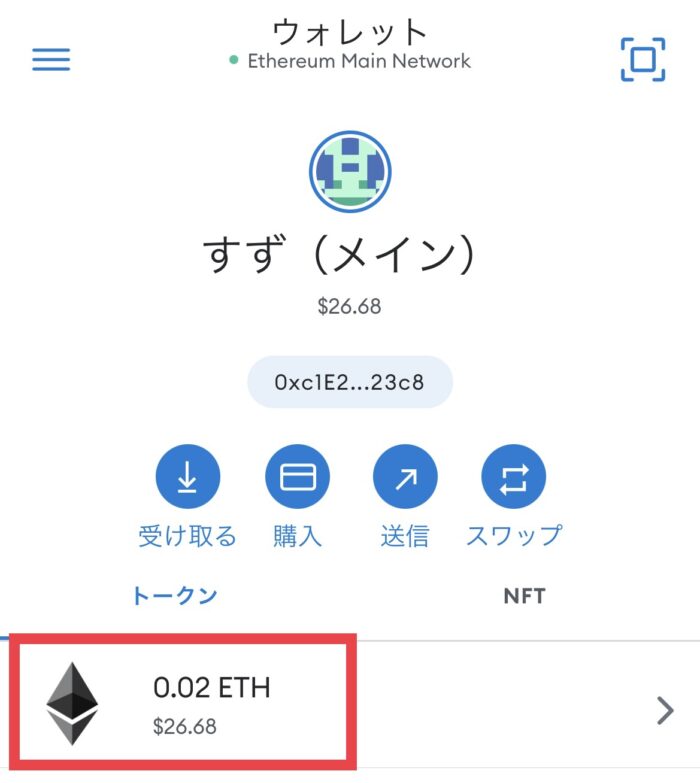
ビットフライヤーからメタマスクへ送金する際の注意点


最後に、ビットフライヤーからメタマスクへ送金する際の注意点を解説します。
送金手数料が必要
着金までの所要時間は変動する
それぞれ詳細を見ていきましょう!
送金手数料が必要
ビットフライヤーからメタマスクへ送金する際には、送金手数料が必要になります。
今回はイーサリアムの送金だったので、送金手数料は一律0.005ETHでした。
1ETH=20万円で想定すると、1,000円の送金手数料が必要になるということです。
手数料は変更する可能性もあるので、都度ビットフライヤーの手数料一覧の確認をおすすめします。
着金までの所要時間は変動する
ビットフライヤーからメタマスクへ送金後、着金までの所要時間は変動します。
実際に筆者が送金した際には、10分ほどで着金が完了しましたが、混みあっている場合だと1時間ほどかかってしまうケースがあります。
「数分経ったのに着金しない…!」と慌てる必要はありません。
状況を確認する方法
ビットフライヤーアプリを開き、【入出金】→【入出金履歴】をタップします。
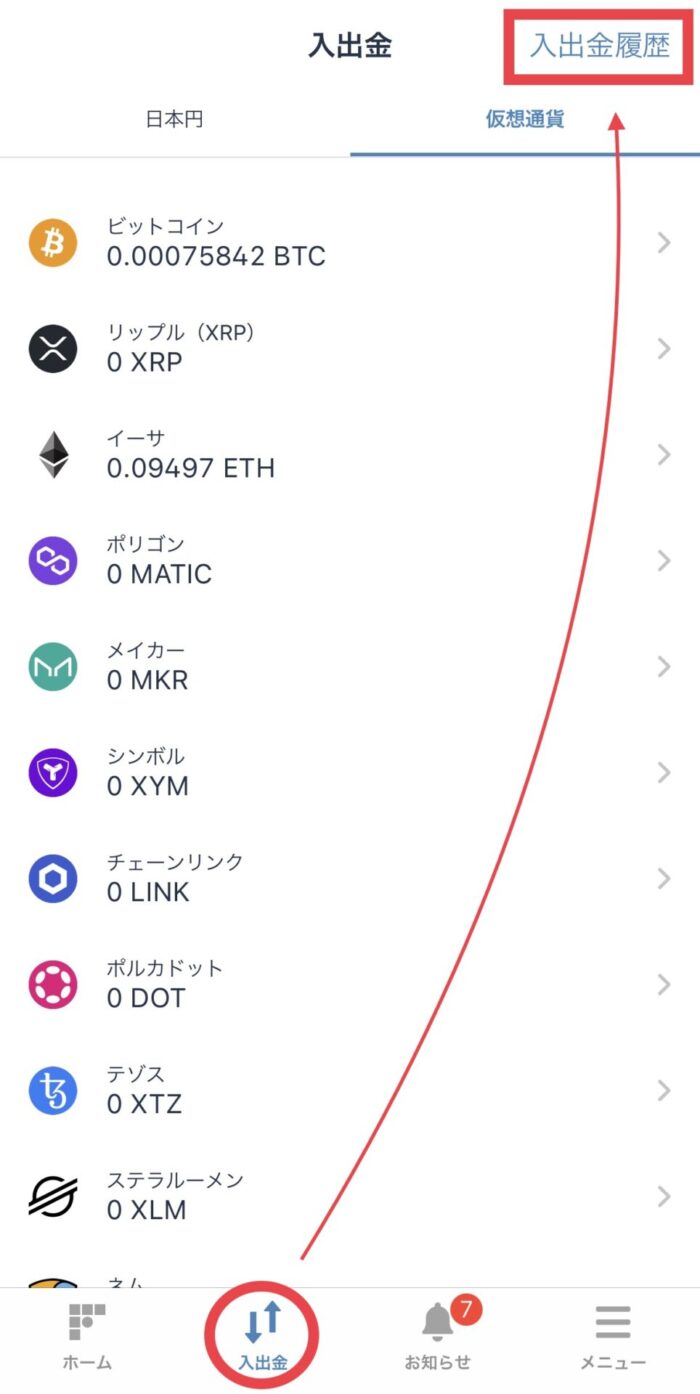
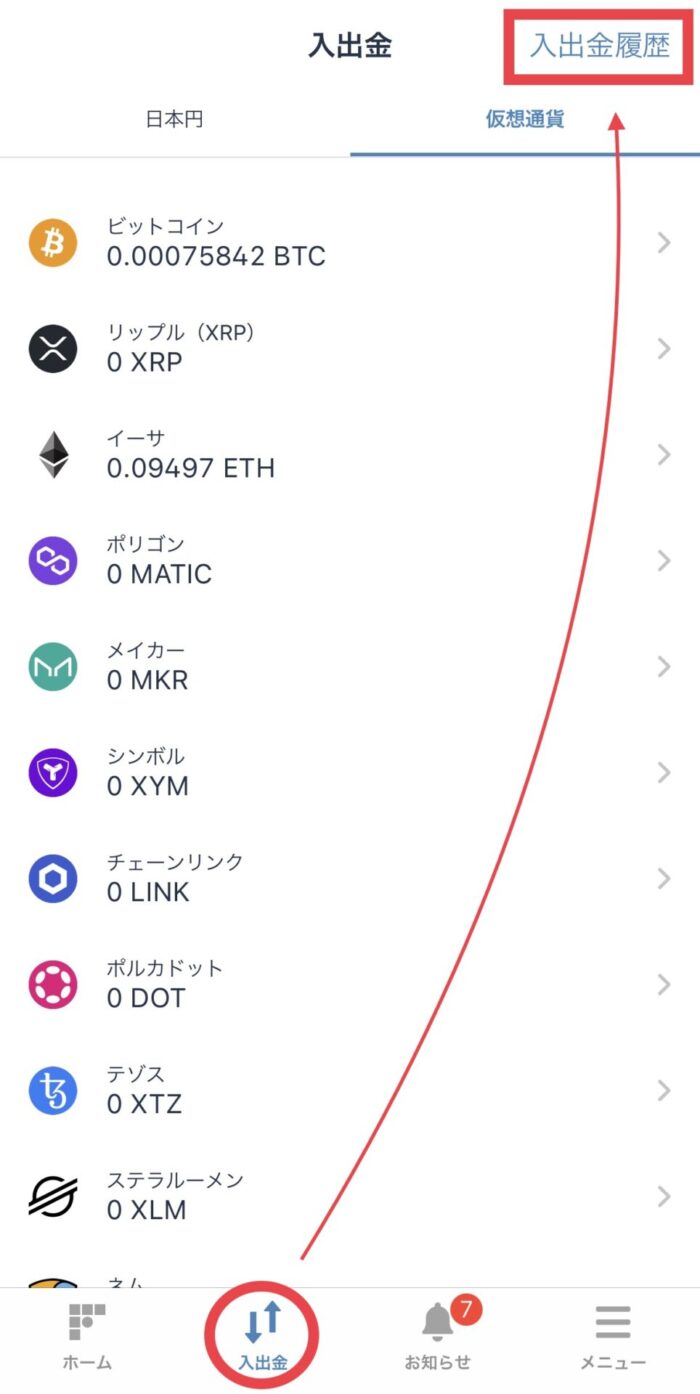
履歴が表示されるので、赤枠に表示される状況を確認しましょう!
数時間経っても着金が完了しない場合は、トラブルが起きている可能性もあるので、ビットフライヤーに問い合わせましょう。
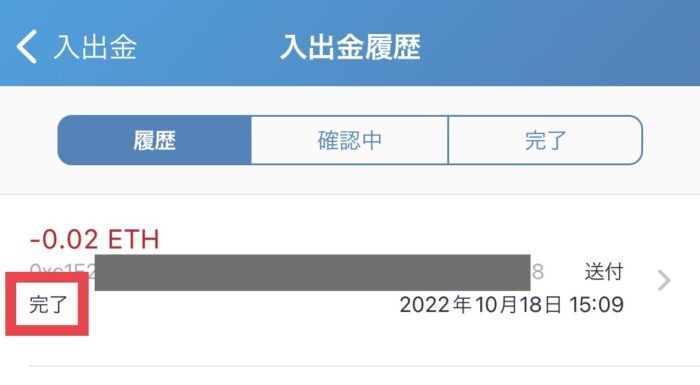
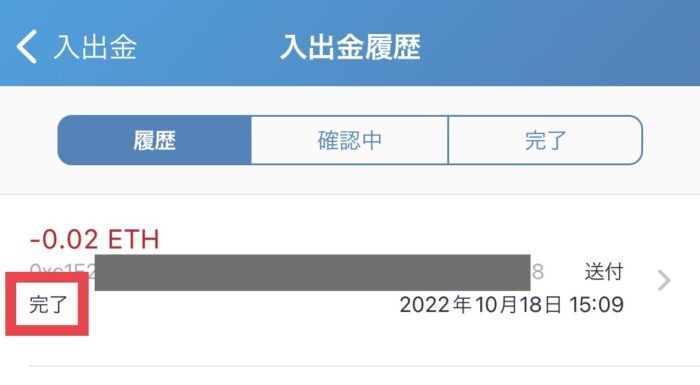
まとめ
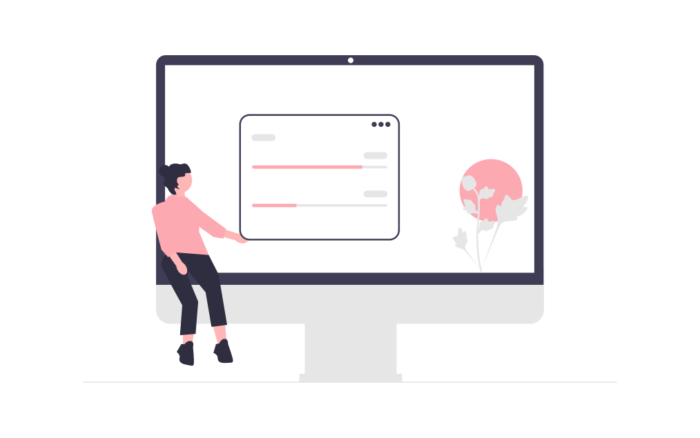
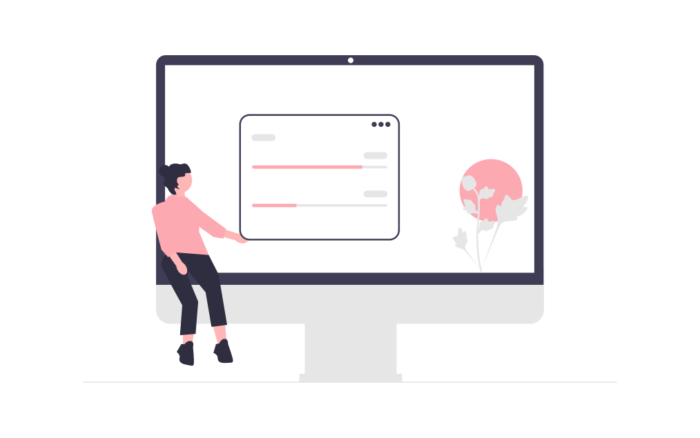
いかがでしたでしょうか?
今回の記事では、ビットフライヤーからメタマスクにイーサリアム(ETH)を送金する方法について解説しました。
操作方法自体は難しくないのですが、初心者の方だと失敗が不安だと思います。
実際に送金ミスをすると大切な資産であるイーサリアムを失う可能性があります…。
数回トライすればサクサクと進められるようになるので、慣れないうちは、ぜひこの記事を参考にしてみてくださいね!
ビットフライヤーでの口座開設がまだの方、イーサリアムの購入がまだの方は、こちらの記事を参考にしてください。
口座開設方法
イーサリアムの購入方法
.png)
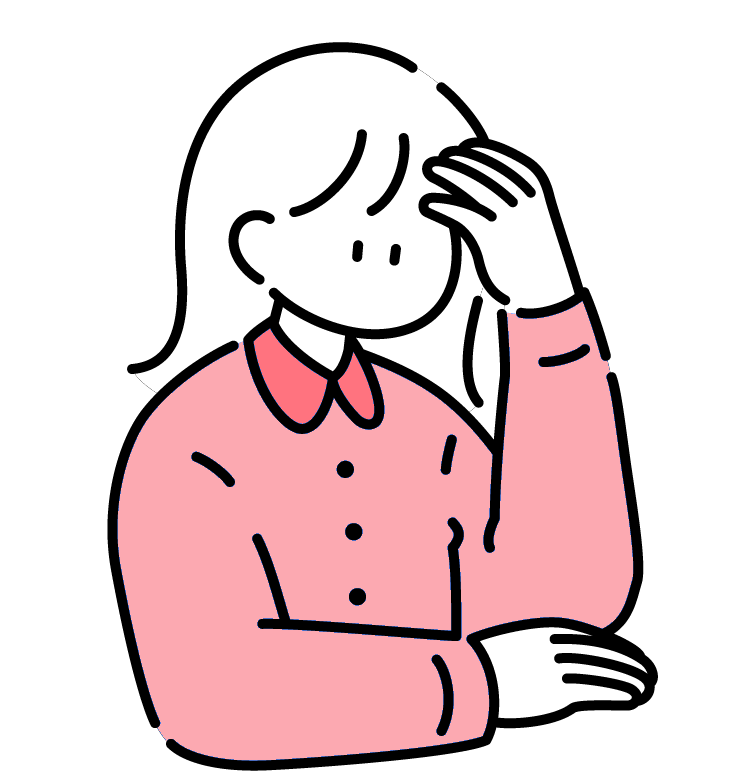

-320x180.png)
-640x360.png)
-3-1-640x360.png)


-5-300x169.png)
